



hlavní panel systému Windows vám pomůže přistupovat k připojeným aplikacím na hlavním panelu a ke všem aktivním programům. Pokud však používáte více aplikací současně, může to být opravdu přeplněné.
jak se tedy vyhnete nepořádku na hlavním panelu bez zavření softwarových programů? Easy – stačí chytit aplikaci, která je může uložit pro vás a dostat svůj hlavní panel zpět ještě jednou. Nyní se ponoříme a objevíme ty nejlepší aplikace, které vám pomohou vyčistit nepořádek na hlavním panelu.
Co Jsou Aplikace Pro Čištění Hlavního Panelu?
aplikace pro čištění hlavního panelu odstraňují okna z hlavního panelu bez úplného zavření, takže neztratíte neuloženou práci ani pokrok. Některé aplikace pro čištění hlavního panelu mají rozhraní, pomocí kterého můžete vybrat a spravovat otevřená okna, a některé se při práci spoléhají na klávesové zkratky.
jakmile skryjete okno z pohledu, aplikace pro čištění hlavního panelu je obvykle ukládají jedním ze dvou způsobů. Některé programy přesunou ikonu na hlavní panel, aby uvolnily hlavní panel, zatímco jiné ikonu úplně odstraní a „uloží“ ji do aplikace, když ji znovu potřebujete.
1. Skrýt klávesovou zkratku okna
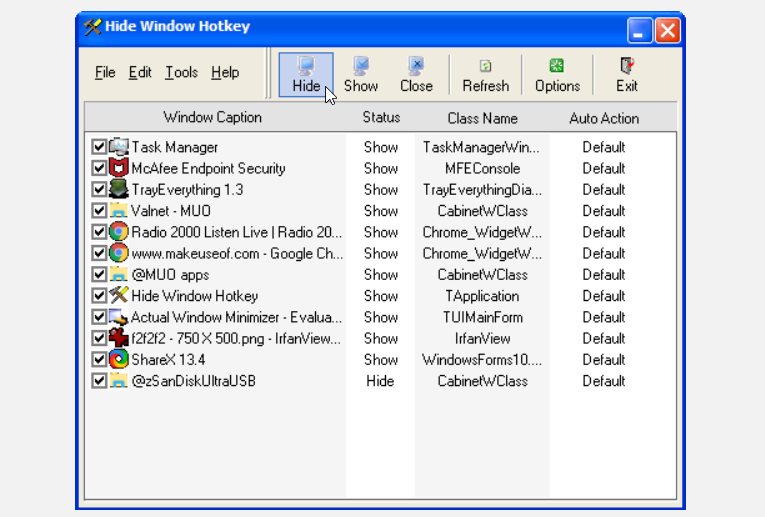
skrýt okno Klávesová zkratka umožňuje skrýt programy buď pomocí klávesových zkratek nebo stisknutím několika tlačítek.
ve výchozím nastavení můžete skrýt libovolný program kliknutím na něj a stisknutím klávesové zkratky F8. Chcete-li program obnovit, stiskněte Shift + F8. Tyto klávesové zkratky však můžete nakonfigurovat podle svých představ v možnosti > Klávesová zkratka .
Chcete-li ručně skrýt programy, otevřete klávesovou zkratku skrýt okno, Zaškrtněte políčko vedle cílové aplikace a klikněte na tlačítko Skrýt. Chcete-li program obnovit, zaškrtněte políčko vedle něj a klikněte na tlačítko Zobrazit.
Chcete-li skrýt nebo obnovit více oken současně, stiskněte Ctrl + A a klikněte na tlačítko Zobrazit nebo skrýt. Chcete-li zrušit zaškrtnutí všech oken, stiskněte Ctrl + N.A pokud se některý z vašich aktivních oken neobjeví v programu Klávesová zkratka skrýt okno, klikněte na tlačítko Obnovit.
stáhnout: skrýt klávesovou zkratku okna pro Windows (zdarma)
2. MinimizeToTray
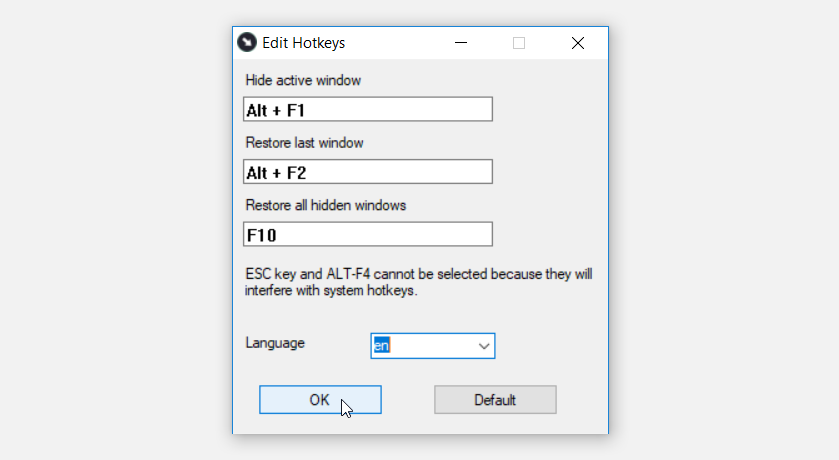
MinimizeToTray je jednoduchý nástroj, který umožňuje správu ikon na hlavním panelu hračkou. Aplikace nevyžaduje žádnou instalaci—stačí spustit spustitelný soubor. MinimizeToTray je také přenosný, což znamená, že jej můžete odeslat na externí paměťové zařízení a spustit na jiných zařízeních Windows.
tento program umožňuje minimalizovat a obnovit libovolné okno do systémové lišty pomocí klávesové zkratky nebo několika kliknutí myší. Po spuštění MinimizeToTray se spustí na pozadí a můžete jej zobrazit na systémové liště. Jakmile je program spuštěn, minimalizujte jakékoli aktivní okno kliknutím na něj a stisknutím Alt + F1 . Chcete-li program obnovit, stiskněte Alt + F2.
Chcete-li Obnovit všechny programy současně, stiskněte klávesu F10. A pokud chcete tyto klávesové zkratky změnit, klepněte pravým tlačítkem myši na ikonu MinimizeToTray, klikněte na Configs a postupujte podle pokynů na obrazovce.
stáhnout: MinimizeToTray pro Windows (zdarma)
3. RBTray
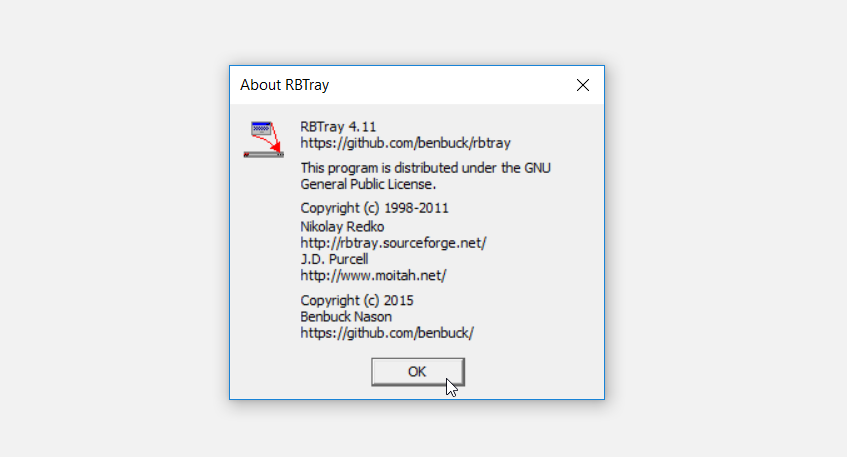
RBTray je další snadno použitelná aplikace, která běží na pozadí. Chcete-li začít s tímto nástrojem, stáhněte jej a spusťte spustitelný soubor. V závislosti na specifikacích systému byste si měli stáhnout 32 nebo 64bitovou verzi RBTray. Pokud si nejste jisti, který z nich váš počítač používá, zkuste před stažením tohoto programu zkontrolovat specifikace počítače.
jakmile stáhnete RBTray, spusťte jej a minimalizujte jakýkoli program stisknutím klávesy Windows + Alt + Šipka dolů. Případně můžete minimalizovat libovolný program na systémové liště kliknutím pravým tlačítkem myši na tlačítko Minimalizovat programu. Chcete-li okno obnovit, klepněte pravým tlačítkem na něj v systémové liště a vyberte Obnovit okno.
pokud chcete RBTray zavřít, proveďte to pomocí Správce úloh. Chcete-li začít, otevřete Správce úloh stisknutím kláves Ctrl + Shift + Esc. Dále vyhledejte RBTray pod procesy na pozadí, klikněte na něj pravým tlačítkem a vyberte Ukončit úlohu.
stáhnout: RBTray pro Windows (zdarma)
4. Min2Tray
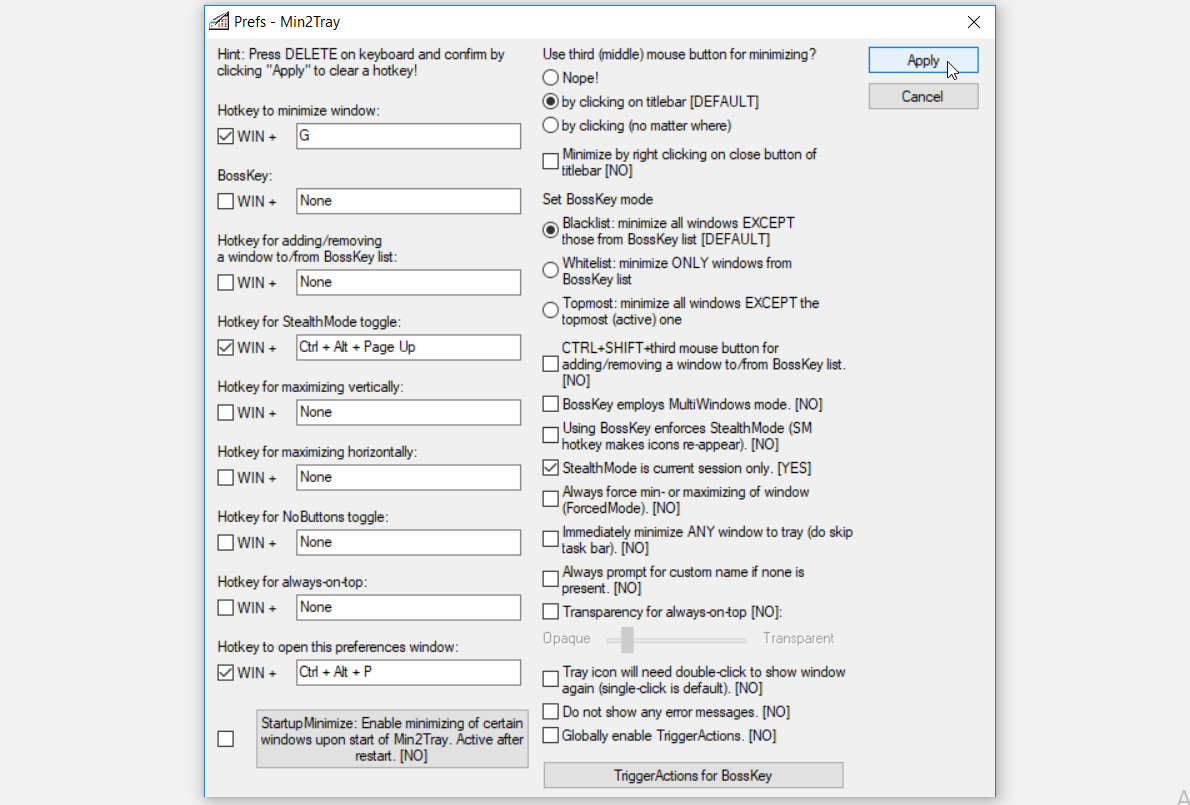
Min2Tray běží na pozadí a pomáhá minimalizovat okna pomocí klávesových zkratek. Nicméně, budete muset nakonfigurovat některá nastavení, než budete moci začít používat tuto aplikaci.
Chcete-li začít, stáhněte a spusťte Min2Tray, klepněte pravým tlačítkem myši na jeho ikonu v systémové liště a vyberte Předvolby. V dalším okně nakonfigurujte klávesové zkratky na levém bočním panelu. Odtud můžete minimalizovat a obnovit windows pomocí klávesových zkratek.
Chcete-li program ručně obnovit, přejděte do systémové lišty, klepněte pravým tlačítkem myši na cílový program a vyberte Zobrazit okno. Chcete-li obnovit všechna okna současně, klepněte pravým tlačítkem myši na Min2Tray v systémové liště a vyberte obnovit všechna okna.
Chcete-li min2tray ukončit, klepněte pravým tlačítkem myši na něj v systémové liště a vyberte možnost ukončit pouze. V opačném případě vyberte Obnovit vše & ukončit, pokud chcete obnovit všechna okna a zavřít Min2Tray současně.
stáhnout: Min2Tray pro Windows (zdarma)
5. Skutečný Minimalizátor oken
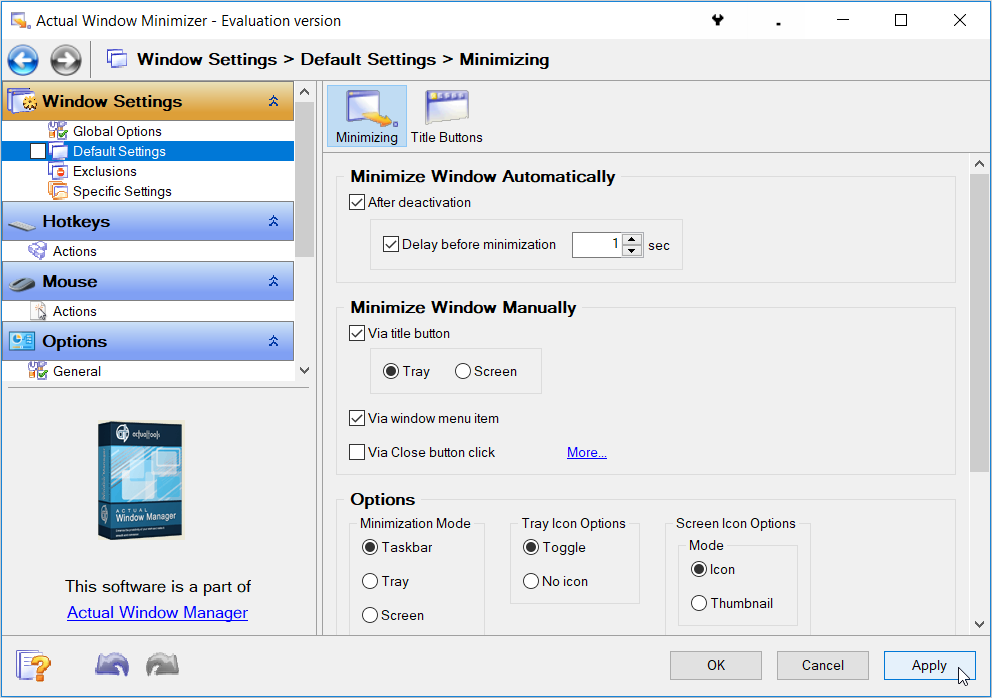
Actual Window Minimizer je sofistikovaný nástroj, který nabízí širokou škálu funkcí. Chcete-li začít s používáním této aplikace, stáhněte a spusťte jej. Odtud klepněte pravým tlačítkem myši na ikonu skutečné okno minimalizovat v systémové liště a klepněte na tlačítko Konfigurovat.
po otevření programu přejděte do Nastavení okna > výchozí nastavení a potom klepněte na kartu minimalizace. Pokud chcete minimalizovat programy po předem stanovené době, nakonfigurujte nastavení pod možností minimalizovat okno automaticky. Můžete také nakonfigurovat další Nastavení Pod možností minimalizovat okno ručně. Případně můžete nakonfigurovat nastavení kliknutím na možnost Klávesové zkratky v levém bočním podokně.
aby to bylo jednodušší, Actual Window Minimizer přidává další tlačítko Minimalizovat do všech aktivních programů. To vám umožní minimalizovat jakýkoli program do systémové lišty kliknutím levým tlačítkem myši na tlačítko Další minimalizace programu.
stáhnout: Aktuální Window Minimizer pro Windows (zdarma 14-denní zkušební verze, premium verze k dispozici)
6. Trayite!
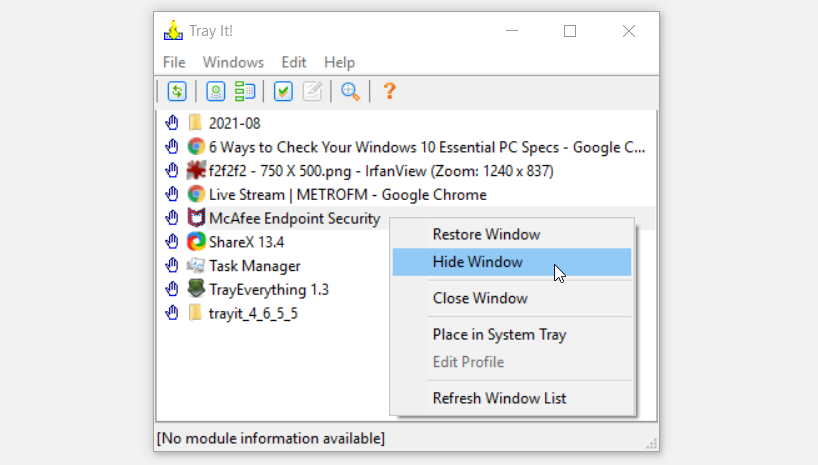
Trayite! je další lehká aplikace s čistým a přímočarým rozhraním. Po spuštění programu se zobrazí všechny vaše aktivní programy. Chcete-li minimalizovat jakékoli okno do systémové lišty, klepněte pravým tlačítkem myši na program a vyberte Skrýt okno. Poté můžete okno Obnovit kliknutím pravým tlačítkem myši na něj a výběrem možnosti Obnovit okno.
pokud se v seznamu neobjeví aktivní program, klikněte na tlačítko Obnovit v levém horním rohu obrazovky. Chcete-li nakonfigurovat nastavení a klávesové zkratky, stiskněte tlačítko Upravit možnosti aplikací (vedle tlačítka Obnovit).
Stáhnout: TrayIt! pro Windows (zdarma)
7. TrayEverything
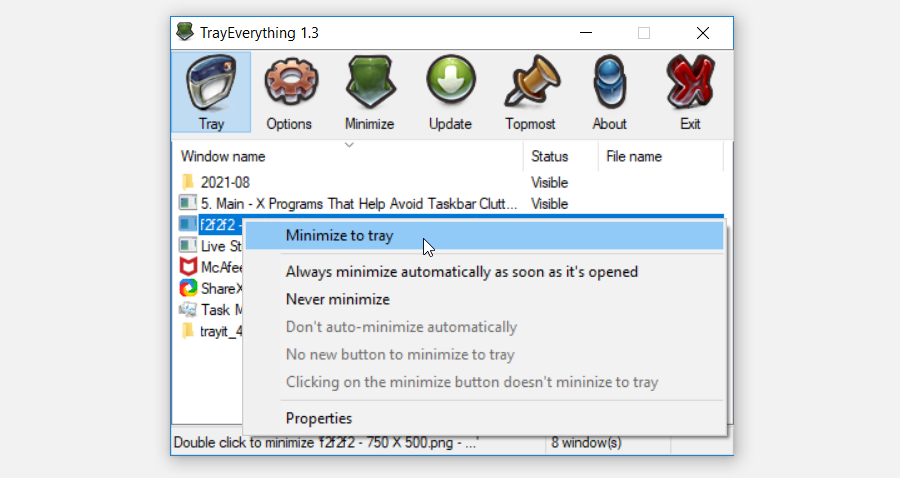
TrayEverything zobrazuje všechny vaše aktivní programy ve svém rozhraní. Tento program vám také ukáže, zda jsou vaše programy skryté nebo ne. Chcete-li začít s tímto nástrojem, stáhněte a nainstalujte jej. Odtud otevřete TrayEverything, klepněte pravým tlačítkem myši na cílový program a poté vyberte minimalizovat do zásobníku. Chcete-li okno Obnovit, klikněte na něj pravým tlačítkem a vyberte Obnovit.
tento program také umožňuje používat klávesové zkratky, Ale nejprve je musíte nakonfigurovat navigací na možnosti > Klávesové zkratky. Můžete také minimalizovat neaktivní okna po určité předem stanovené době přechodem na možnosti > Zásobník 2.
také můžete minimalizovat TrayEverything do systémové lišty a nechat ji běžet na pozadí. Chcete-li to provést, klikněte na tlačítko Minimalizovat v programu.
stáhnout: TrayEverything pro Windows (zdarma)
řešit nepořádek na hlavním panelu s nejlepším softwarovým programem
nepořádek na hlavním panelu vám může docela ztěžovat přepínání mezi všemi aktivními programy. Nepořádek na hlavním panelu by však pro vás už neměl být problémem. Jednoduše použijte některou z aplikací, které jsme doporučili, a budete moci minimalizovat jakýkoli aktivní program na systémové liště.
Modisha je spisovatel technického obsahu & Blogger, který je vášnivý pro vznikající technologie a inovace. Rád dělá výzkum a píše zasvěcený obsah pro technologické společnosti. Většinu času tráví posloucháním hudby a také rád hraje videohry, cestování, a sledování akčních komediálních filmů.
Více Od Modisha Tladi
